Dicas para criar um USB inicializável do macOS Big Sur no Windows 10/11 PC:
Neste artigo, discutiremos como criar um USB inicializável do macOS Big Sur no Windows 10/11 PC. Você será guiado com etapas/métodos fáceis para resolver o problema. Vamos iniciar a discussão.
‘Criar / Tornar USB inicializável do macOS Big Sur no Windows 10/11 PC’:
‘macOS Big Sur’: MacOS Big Sur (versão 11) é a 17ª versão principal do MacOS, o sistema operacional da Apple Inc. para computadores Macintosh. Foi anunciado na Conferência Mundial de Desenvolvedores da Apple (WWDC) em junho de 2020. É o sucessor do macOS Catalina e foi sucedido pelo macOS Monterey. O MacOS Big Sur apresenta um redesenho da interface do usuário que apresenta novos desfoques para estabelecer uma hierarquia visual e também inclui uma reformulação do mecanismo de backup do Time Machine, entre outras mudanças.
O MacOS Big Sur agora é o MacOS mais atualizado e requer hardware mais avançado para executá-lo. Isso significa que este sistema operacional é compatível com hardware mais avançado e nem todos os modelos de Mac são elegíveis para instalar o MacOS Big Sur nele. De acordo com o documento oficial da Apple, o Macbook 2015 ou posterior pode rodar o macOS Big Sur OS com facilidade. Embora existam alguns truques para instalar o macOS Big Sur em Macs não suportados. Vamos dar uma olhada no hardware Mac que suporta MacOS Big Sur.
- MacBook: 2015 ou posterior.
- MacBook Air: 2013 e posterior.
- MacBook Pro: final de 2013 ou posterior.
- iMac: 2014 e posterior.
- Mac Pro: 2013 e posterior.
- iMac Pro: 2017 e posterior.
A instalação do MacOS Big Sur no hardware do Mac pode ser feita usando um USB inicializável do MacOS Big Sur. Para fazer isso, você precisa apenas inserir o USB de instalação inicializável do macOS Big Sur no seu computador e continuar a instalá-lo no seu computador Mac. Se você está procurando maneiras fáceis de tornar o USB inicializável do macOS Big Sur no PC com Windows 10/11, então você está no lugar certo para isso. Aqui, você encontra maneiras fáceis de tornar o USB inicializável do macOS Big Sur no Windows PC.
Antes de realizar esta operação, você deve certificar-se de ter uma unidade flash USB com 16 GB ou espaço de armazenamento ou superior, arquivo macOS Big Sur DMG e ferramenta DMG File Editor para concluir a criação do USB de instalação do macOS Big Sur no seu PC com Windows e depois de criar isso , você pode usar este USB inicializável para instalar o MacOS Big Sur em seu computador Mac ou em máquinas virtuais compatíveis. Vamos aos passos.
Como criar USB inicializável do macOS Big Sur no PC com Windows 10/11?
Baixe o arquivo DMG do MacOS Big Sur:
Passo 1: Primeiro, você precisa baixar o arquivo MacOS Big Sur DMG. Para fazer isso, você precisa visitar a página oficial da ‘Apple App Store’ e baixar o arquivo MacOS Big Sur DMG de lá no seu dispositivo. Você também pode tentar fontes de terceiros para obter este arquivo DMG. Por exemplo, você pode baixar diretamente o arquivo DMG do MacOS Big Sur abrindo ‘http://s2.mac2x.com/macos/11.x/USB.Flash.Install.macOS.Big.Sur.11.4.20F71.K3.dmg ‘ ou ‘https://www.mediafire.com/file/2a4w8t97ytcm5s8/BigSur13-3-1.dmg/file’ no seu navegador e baixe o arquivo MacOS Big Sur DMG.
Crie um USB inicializável de instalação do MacOS Big Sur no Windows 10/11 PC:
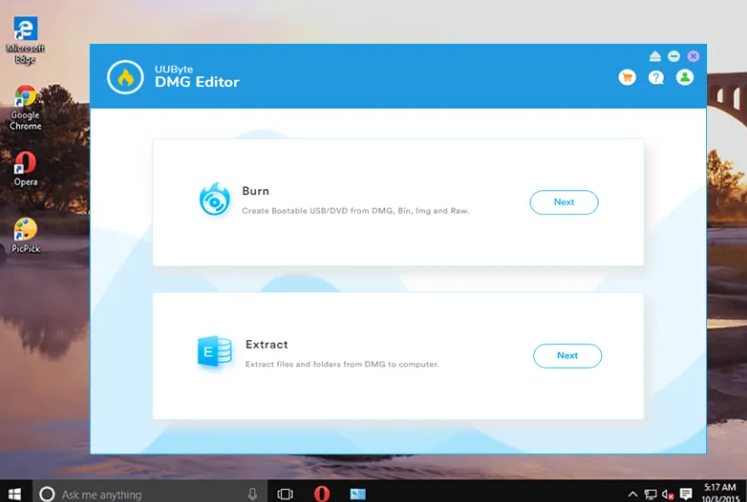
Depois que o arquivo DMG do macOS Big Sur for baixado, você deve gravar esse arquivo DM em USB. Para fazer isso, você pode usar o UUByte DMG Editor – uma ferramenta profissional de criação de disco e gerenciamento de imagem de disco. É uma das ferramentas mais simples e poderosas para gerenciar DMG e outros formatos de arquivo de imagem de disco e está disponível para Windows e Mac.
Etapa 2: baixe e instale o software UUByte DMG Editor para Windows 10 usando o arquivo de instalação ISO oficial que você pode baixar do site oficial do UUByte ou visite a página ‘https://www.uubyte.com/download/dmg-editor.exe’ no navegador
Passo 3: Agora, insira a unidade USB no seu computador e inicie o UUByte DMG Editor Software. Selecione a opção ‘Gravar’ na página de boas-vindas, selecione o arquivo DMG usando o Explorador de Arquivos e clique no botão ‘Procurar’ para importar o arquivo DMG do macOS Big Sur para o software. Certifique-se de que a unidade correta esteja selecionada na seção apropriada.
Etapa 4: nomeie o rótulo do volume da unidade USB como ‘Big Sur Installer’ ou algo semelhante e clique na guia ‘Gravar’ para formatar a unidade e criar um instalador USB inicializável do macOS Big Sur.
Etapa 5: aguarde o término e, assim que vir a mensagem de conclusão na tela, você poderá usar esse USB para o macOS no computador de destino.
Conclusão
Tenho certeza de que este post o ajudou em Como criar USB inicializável do macOS Big Sur no Windows 10/11 PC com várias maneiras fáceis. Você pode ler e seguir nossas instruções para fazê-lo. Isso é tudo. Para quaisquer sugestões ou dúvidas, por favor escreva na caixa de comentários abaixo.



